如何使用BITAND功能在Excel
在本文中,我们将学习如何在Excel中使用BITAND函数。 Excel中的BITAND函数在两个十进制数字之间执行按位AND运算,并在执行该运算后返回十进制数字。
操作是在通信过程中使用的逻辑运算符。对2位(0或1)执行AND运算符。操作如下表所示。
|
Bit 1 |
Bit 2 |
AND operation |
|
0 |
0 |
0 |
|
0 |
1 |
0 |
|
1 |
0 |
0 |
|
1 |
1 |
1 |
此处,十进制数以二进制形式更改,并且对具有相应位的每个位执行“与”运算。
|
Decimal |
Binary |
|
|
number1 |
2 |
010 |
|
number2 |
4 |
100 |
|
result |
0 |
000 |
不同的突出显示位用于显示两个数字之间如何进行按位与运算。使用DEC2BIN函数(从十进制转换为二进制)和BIN2DEC函数(从二进制转换为十进制)
逐步了解BITAND函数在Excel中的结果。
BITAND函数返回两个数字的按位“与”。
语法:
=BITAND ( number1, number2)
number1:以10为底的正整数(十进制数)。
number2:以10为底的正整数(十进制数)。
这是函数
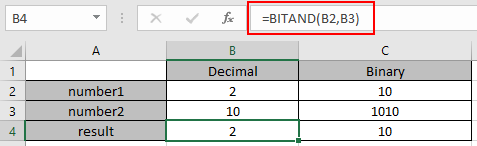
的excel表示形式现在,通过在一些示例中使用它们,让我们对其功能有更多的了解。
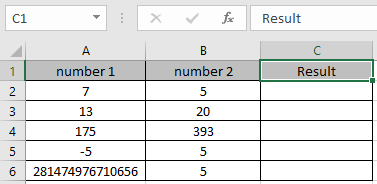
在这里,我们在“列”中有一些值为number1和number 2。我们需要对给定的数字进行按位“与”运算使用公式:
=BITAND (A2, B2)
A2:提供给作为单元格引用的功能的编号B2:提供给作为单元格引用的功能的编号
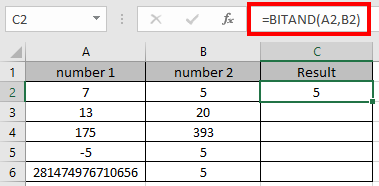
在7(111)和5(101)上按位进行“与”运算。结果二进制数将为101。因此代表101的十进制数为5。
现在,使用Ctrl + D快捷键将公式复制到其他单元格。
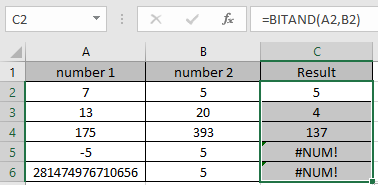
如您所见,BITAND函数返回输入值的结果。
注意:
。数字可以直接用作函数的参数,也可以使用excel中的单元格引用。
。这些数字必须是介于0和281474976710655之间的有效十进制数字。 。该函数返回#NUM!错误,如果十进制数中的任何一个小于0或大于281474976710655。 。该函数返回#VALUE!错误,如果输入的数字是文本或非数字。
希望您了解如何在Excel中使用BITAND函数和引用单元格。在此处浏览有关Excel数学转换函数的更多文章。请随时声明您对以上文章的查询或反馈。